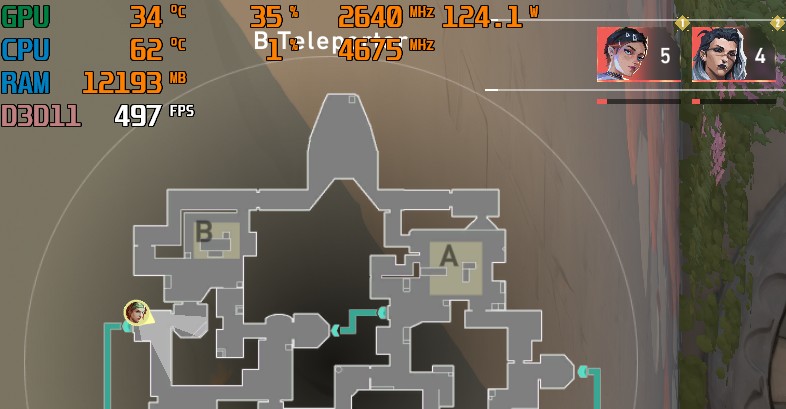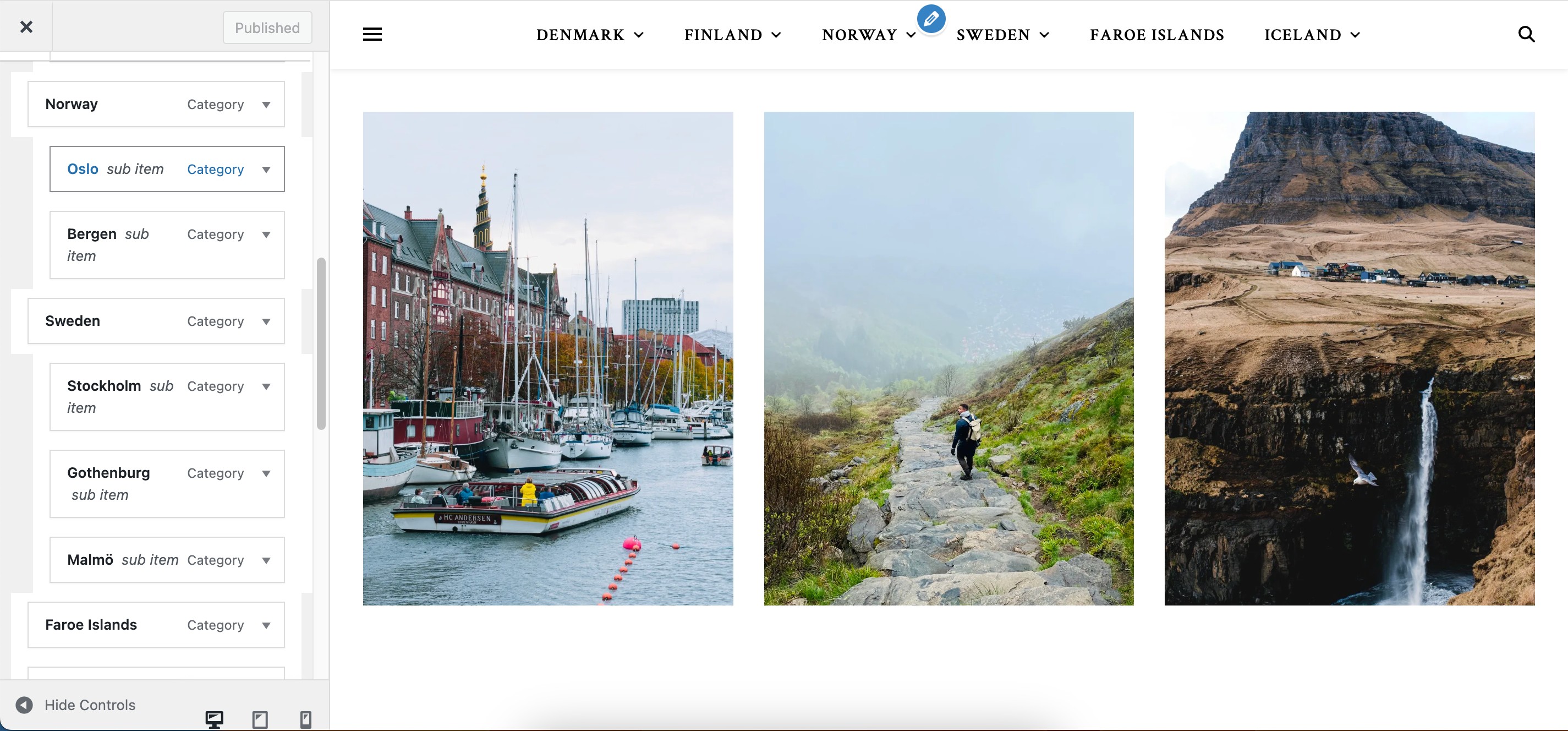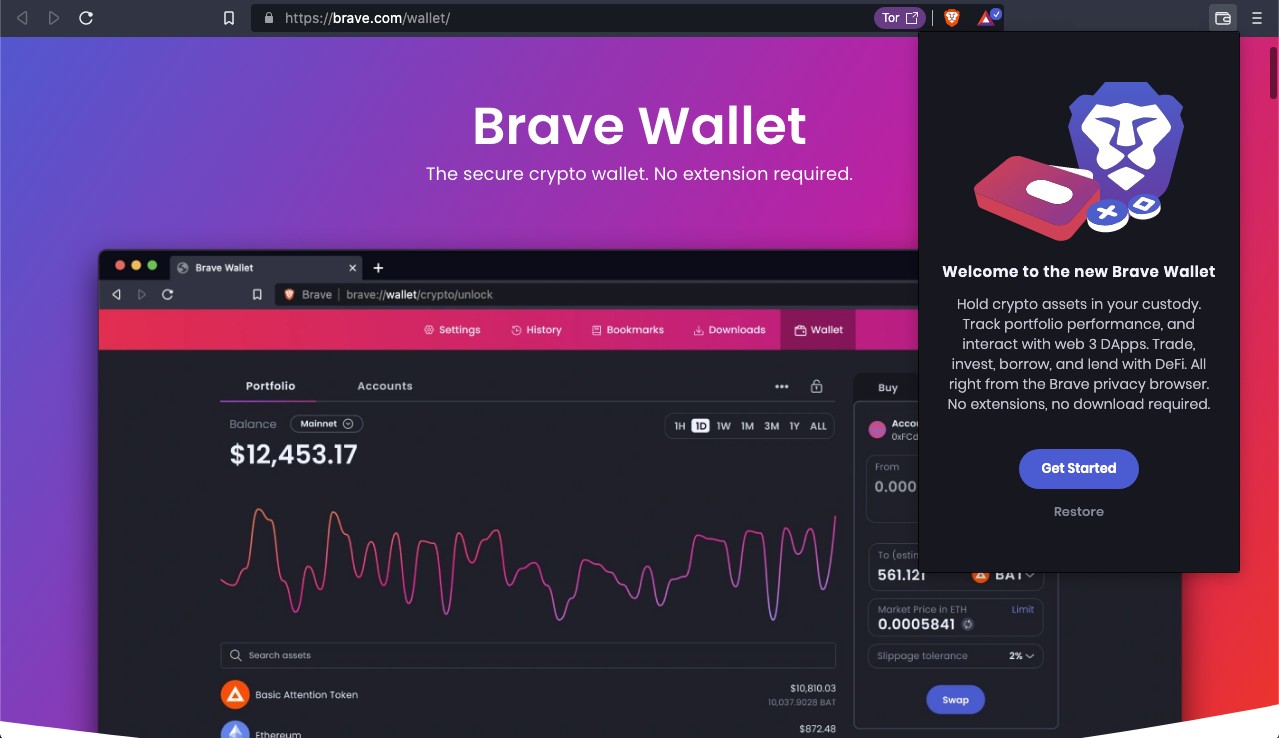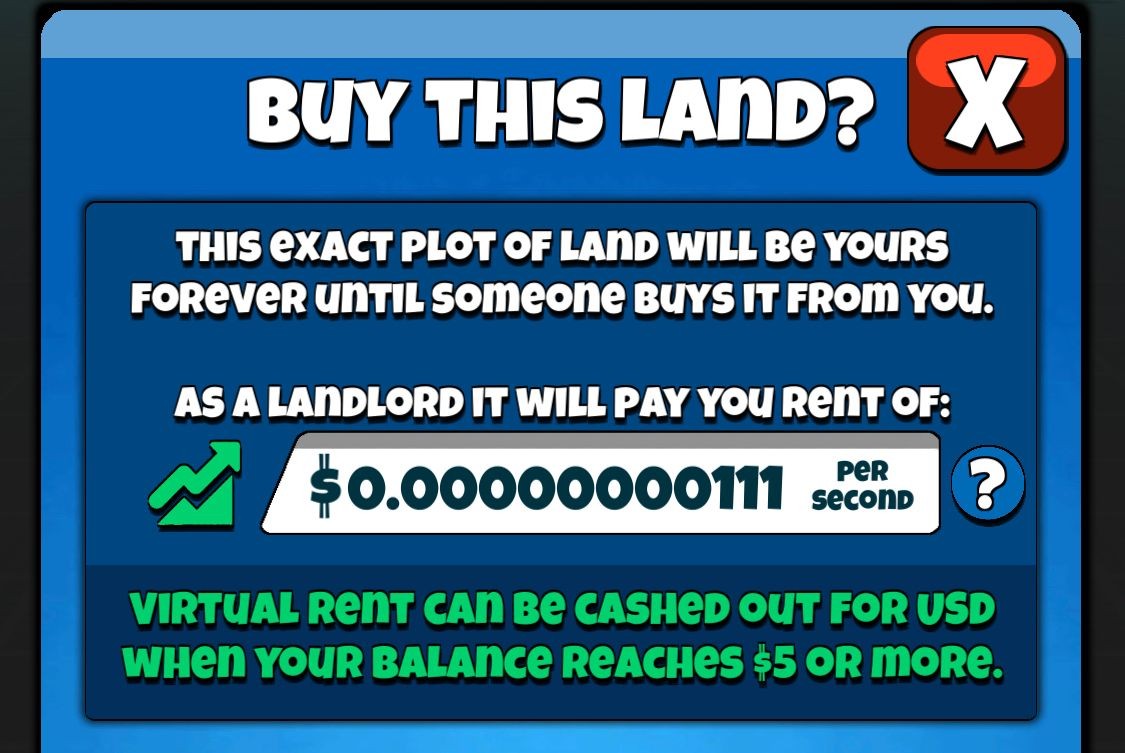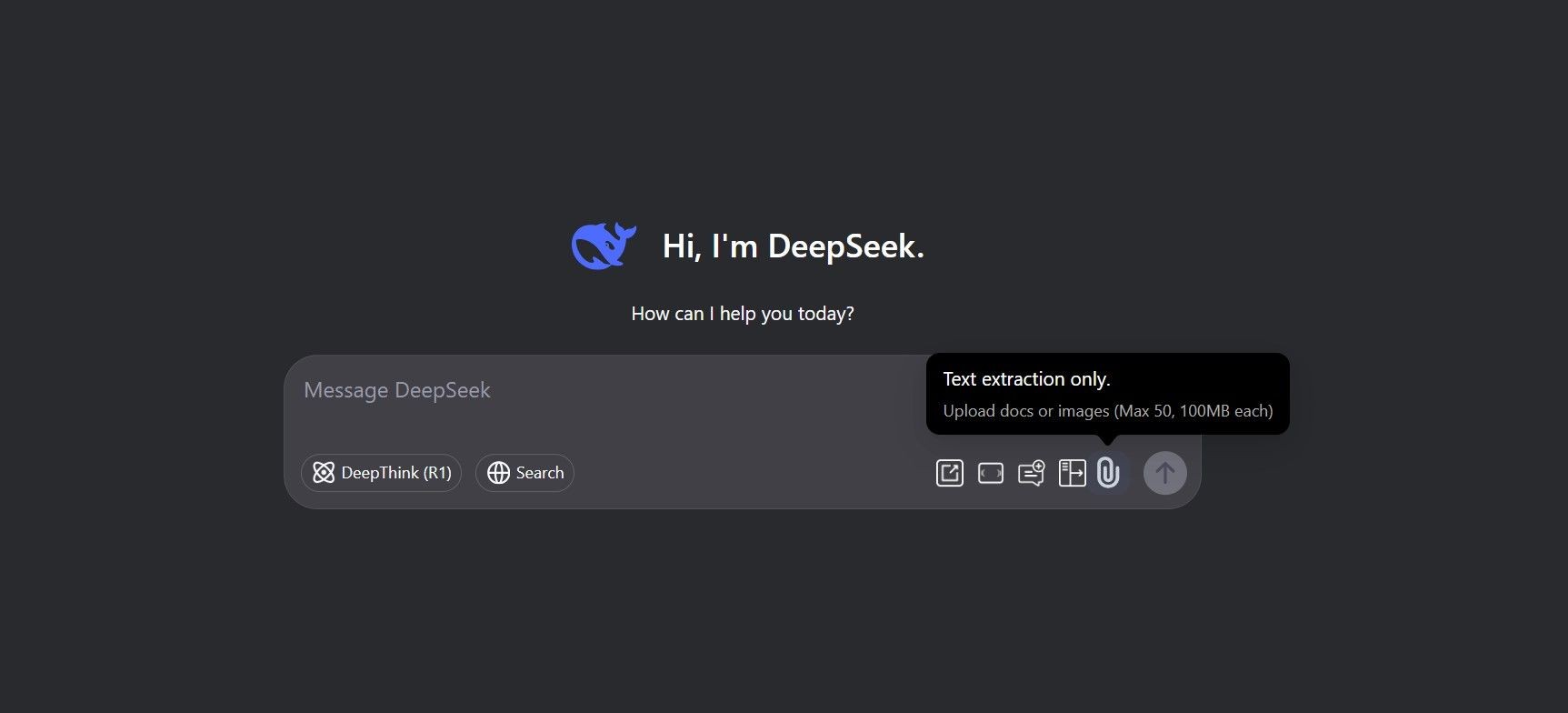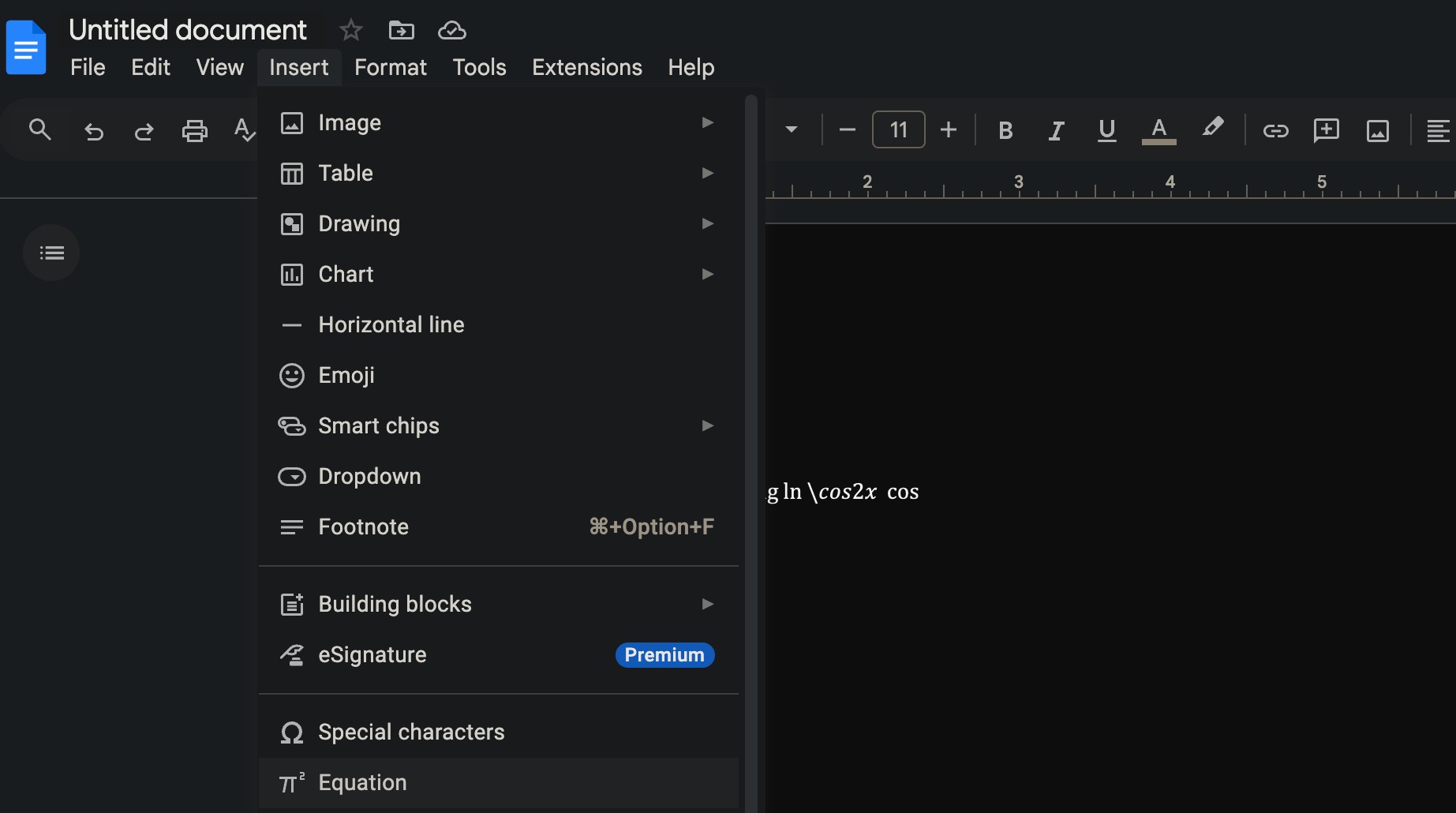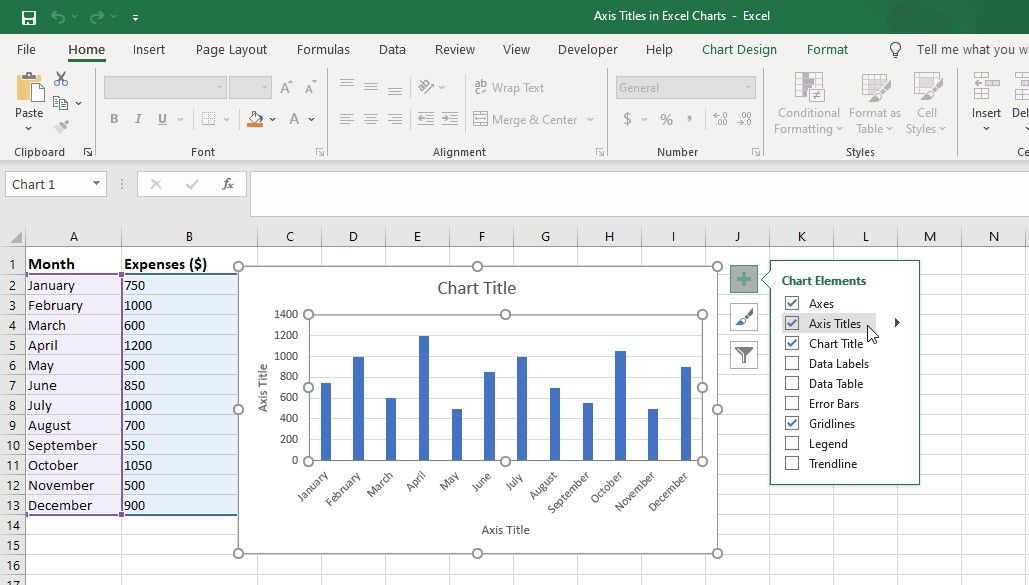Contents
Khi bạn dành nhiều giờ lướt web, việc bảo vệ quyền riêng tư trở nên quan trọng hơn bao giờ hết. Tôi đã khám phá các cài đặt của trình duyệt và tìm hiểu các tùy chọn khác để tăng cường tính bảo mật, giúp tôi yên tâm hơn khi trực tuyến. Dưới đây là một số bước đơn giản để bảo vệ quyền riêng tư của trình duyệt, tương tự như những gì tôi đã làm.
Sử Dụng Các Tính Năng Bảo Mật Tích Hợp Của Trình Duyệt
Một trong những cách đơn giản nhất để làm cho trải nghiệm duyệt web của bạn riêng tư hơn là sử dụng chế độ ẩn danh (Incognito Mode) khi khởi động trình duyệt. Chế độ này giúp giữ lại lịch sử duyệt web, cookie và dữ liệu trang web không được lưu trữ trên thiết bị của bạn sau khi bạn đóng phiên làm việc. Tuy nhiên, điều này không ngăn chặn các trang web theo dõi bạn hoặc nhà cung cấp dịch vụ internet (ISP) nhìn thấy những gì bạn đang làm.
Hầu hết các trình duyệt đều có tính năng cảnh báo khi bạn sắp truy cập vào một trang web được biết đến là nguy hiểm, dù là cố gắng đánh cắp dữ liệu của bạn hay lây nhiễm phần mềm độc hại vào thiết bị của bạn. Trên Chrome, tính năng này được gọi là Enhanced Safe Browsing. Firefox gọi nó là Phishing Protection. Và nếu bạn sử dụng Microsoft Edge, nó được gọi là Enhanced Security mode. Để kích hoạt, hãy vào cài đặt và tìm tính năng này – các bước sẽ khác nhau tùy thuộc vào trình duyệt của bạn.
Tôi cũng đã thay đổi công cụ tìm kiếm mặc định từ Google sang một công cụ tìm kiếm tập trung vào quyền riêng tư. Có những công cụ tìm kiếm tập trung vào quyền riêng tư như DuckDuckGo hoặc Startpage, không theo dõi lịch sử tìm kiếm của bạn hay xây dựng hồ sơ cá nhân về bạn.
Cuối cùng, tùy thuộc vào trình duyệt của bạn, bạn có thể điều chỉnh cài đặt để giới hạn dữ liệu mà các nhà quảng cáo thu thập (như hoạt động duyệt web của bạn) hoặc thậm chí từ chối quảng cáo cá nhân hóa hoàn toàn, điều này tôi thấy rất hữu ích. Bạn cũng có thể chặn cookie của bên thứ ba, vốn nổi tiếng với việc theo dõi mọi hoạt động trực tuyến của bạn và báo cáo cho các nhà quảng cáo và nhà môi giới dữ liệu.
Cấu Hình Cài Đặt Trình Duyệt Để Tối Đa Hóa Bảo Vệ Quyền Riêng Tư
Bạn có thể bắt đầu bằng cách tắt tính năng “Enhanced Spell Check” trong trình duyệt của bạn. Tính năng này gửi mọi thứ bạn nhập vào máy chủ của Google để phân tích. Điều này không chỉ là tìm kiếm lỗi chính tả – bất kỳ mẫu đơn nào bạn điền, bất kỳ mật khẩu nào bạn nhập sai, bất kỳ tìm kiếm nào bạn thực hiện – tất cả đều có thể được gửi đến đám mây.
Tôi từng nghĩ rằng các gợi ý tìm kiếm rất tiện lợi với các tính năng như “Improve Search Suggestions” và “Make Searches and Browsing Better” được kích hoạt. Tôi bắt đầu nhập “cách làm,” và trước khi tôi kịp hoàn thành, nó đã gợi ý “bánh pancake,” “tiền,” và “người yêu ghen.” Nhưng sau đó tôi nhận ra rằng các gợi ý tìm kiếm này có thể gửi các truy vấn tìm kiếm của tôi đến đám mây. Vì vậy, tôi đã tắt tính năng này để ngừng gợi ý tự động trong trình duyệt với các phỏng đoán (đôi khi hoàn toàn không chính xác) về những gì tôi đang tìm kiếm. Chắc chắn, điều này có nghĩa là tôi phải nhập thêm vài chữ cái trước khi nhấn enter, nhưng tôi sẵn sàng đánh đổi điều đó để có thêm quyền riêng tư.
Tôi cũng đã đặt quy tắc xem xét lại các quyền truy cập của trang web thường xuyên và từ chối quyền truy cập vào bất cứ điều gì – vị trí, camera, micro, hoặc thông báo – mà tôi cảm thấy không cần thiết. Mặc dù có những lý do chính đáng mà một số trang web cần quyền truy cập vào những thứ này (như cuộc gọi video hoặc bản đồ), nhưng những trang web khác chỉ đơn giản là tò mò.
Thường Xuyên Xóa Dữ Liệu Trình Duyệt
Tôi đã tạo thói quen xóa dữ liệu trình duyệt mỗi khi tôi hoàn thành việc sử dụng trình duyệt. Tôi không ngại đăng nhập lại vào một vài trang web nếu điều đó có nghĩa là tôi giữ được mắt tọc mạch tránh xa. Hơn nữa, thật sảng khoái khi biết rằng trình duyệt của tôi không lưu giữ một bản lưu trữ nhỏ về mọi thứ tôi đã xem trong tháng qua.
Hầu hết các trình duyệt đều cho phép bạn tự động hóa quá trình này, vì vậy bạn có thể thiết lập để xóa cookie và bộ nhớ cache mỗi khi bạn đóng trình duyệt.
Sử Dụng Tiện Ích Mở Rộng Tăng Cường Quyền Riêng Tư
Bạn có thể cài đặt một số tiện ích mở rộng tăng cường quyền riêng tư làm việc âm thầm để chặn các trình theo dõi, quảng cáo và các thứ đáng ngờ khác cố gắng theo dõi bạn trên web. Nếu bạn lo lắng rằng việc sử dụng các tiện ích này sẽ làm chậm trình duyệt của bạn, tôi không nghĩ vậy. Thực tế, vì chúng chặn rất nhiều thứ rác không cần thiết tải trước (như quảng cáo và các kịch bản theo dõi), các trang của tôi thường tải nhanh hơn. Đây là một chiến thắng kép: quyền riêng tư tốt hơn và trải nghiệm duyệt web mượt mà hơn.
Nếu bạn mới sử dụng tiện ích mở rộng, đừng quá đà. Bạn không cần cài đặt mọi tiện ích liên quan đến quyền riêng tư. Quá nhiều tiện ích có thể gây ra vấn đề với việc các trang web không tải đúng cách, vì vậy điều quan trọng là tìm được sự cân bằng phù hợp.
Sử Dụng VPN
 Một người cầm điện thoại với biểu tượng VPN nổi trên màn hình.
Một người cầm điện thoại với biểu tượng VPN nổi trên màn hình.
Các nhà cung cấp dịch vụ internet nổi tiếng với việc thu thập dữ liệu người dùng, bán nó cho các nhà quảng cáo hoặc thậm chí chia sẻ nó với chính phủ. Và đừng quên những rủi ro khi bạn kết nối với mạng Wi-Fi công cộng – loại bạn tìm thấy tại quán cà phê địa phương hoặc sân bay – nơi mà những kẻ xấu có thể đánh cắp dữ liệu của bạn. Một VPN biến mạng Wi-Fi công cộng không an toàn thành một trải nghiệm an toàn hơn nhiều.
Có nhiều dịch vụ VPN tốt, nhưng tôi khuyên bạn nên chọn một dịch vụ có chính sách không lưu trữ nhật ký (no-logs policy) – điều này có nghĩa là họ không giữ hồ sơ về hoạt động trực tuyến của bạn. Hãy cẩn thận với các VPN miễn phí, chúng thường đi kèm với những rủi ro bảo mật lớn, như thu thập và bán dữ liệu của bạn.
Sử Dụng Trình Duyệt Tập Trung Vào Quyền Riêng Tư
Nếu bạn đang sử dụng trình duyệt phổ biến như Chrome, bạn có thể muốn xem xét sự đánh đổi mà bạn đang thực hiện để đổi lấy sự tiện lợi. Google Chrome nhanh chóng, đáng tin cậy và, ừm, có mặt ở khắp nơi. Nhưng đây là điều cần lưu ý: Chrome thuộc sở hữu của Google, một công ty mà mô hình kinh doanh xoay quanh việc thu thập và kiếm tiền từ dữ liệu của bạn. Điều đó có nghĩa là trừ khi bạn thực hiện các bước để tăng cường quyền riêng tư, lịch sử duyệt web, tìm kiếm và thói quen của bạn đều đang cung cấp dữ liệu cho một cỗ máy thu thập dữ liệu khổng lồ được sử dụng để nhắm mục tiêu quảng cáo và theo dõi bạn trên web.
May mắn thay, có nhiều trình duyệt được xây dựng với quyền riêng tư trong tâm trí, như Brave và LibreWolf. Chuyển sang một trong số chúng có thể giúp bạn tránh khỏi việc phải tăng cường cài đặt bảo mật trên trình duyệt hiện tại của bạn.
-
Chế độ ẩn danh có thực sự bảo vệ quyền riêng tư không?
Chế độ ẩn danh giúp giữ lại lịch sử duyệt web và cookie trên thiết bị của bạn, nhưng không ngăn chặn các trang web hoặc nhà cung cấp dịch vụ internet theo dõi bạn. -
Tại sao nên sử dụng công cụ tìm kiếm tập trung vào quyền riêng tư?
Các công cụ tìm kiếm như DuckDuckGo và Startpage không theo dõi lịch sử tìm kiếm của bạn, giúp bảo vệ quyền riêng tư tốt hơn. -
Làm thế nào để chặn cookie của bên thứ ba?
Bạn có thể điều chỉnh cài đặt trình duyệt để chặn cookie của bên thứ ba, giúp giảm thiểu việc theo dõi trực tuyến. -
Có nên sử dụng VPN miễn phí không?
VPN miễn phí thường đi kèm với rủi ro bảo mật lớn, vì vậy tốt nhất nên chọn một dịch vụ VPN có chính sách không lưu trữ nhật ký. -
Trình duyệt nào tốt nhất cho quyền riêng tư?
Các trình duyệt như Brave và LibreWolf được thiết kế với quyền riêng tư trong tâm trí và có thể là lựa chọn tốt hơn so với các trình duyệt phổ biến như Chrome. -
Làm thế nào để tự động xóa dữ liệu trình duyệt?
Hầu hết các trình duyệt đều cho phép bạn thiết lập để tự động xóa cookie và bộ nhớ cache mỗi khi bạn đóng trình duyệt. -
Có nên cài đặt nhiều tiện ích mở rộng tăng cường quyền riêng tư không?
Không nên cài đặt quá nhiều tiện ích mở rộng vì chúng có thể gây ra vấn đề với việc các trang web không tải đúng cách. Hãy tìm sự cân bằng phù hợp.
Kết Luận
Bảo vệ quyền riêng tư trực tuyến là một nhiệm vụ liên tục, nhưng với các bước đơn giản này, bạn có thể tăng cường bảo mật trình duyệt của mình và duyệt web một cách an toàn hơn. Hãy nhớ rằng, việc duy trì quyền riêng tư không chỉ là về việc bảo vệ dữ liệu cá nhân của bạn mà còn là về việc kiểm soát trải nghiệm trực tuyến của bạn. Hãy thử áp dụng những gợi ý này và cảm nhận sự khác biệt trong trải nghiệm duyệt web của bạn.
Để biết thêm thông tin và mẹo về công nghệ, hãy truy cập Tạp Chí Mobile. Nếu bạn quan tâm đến các bài viết khác về công nghệ, hãy xem thêm tại Tech.